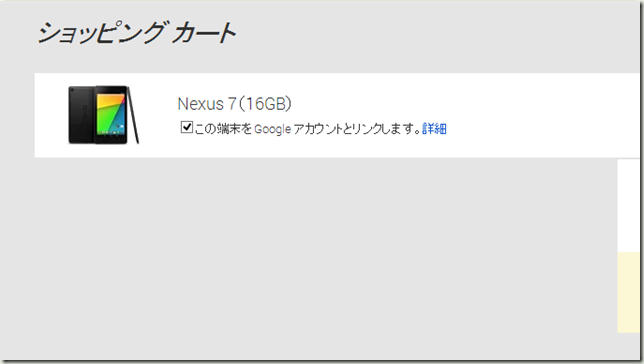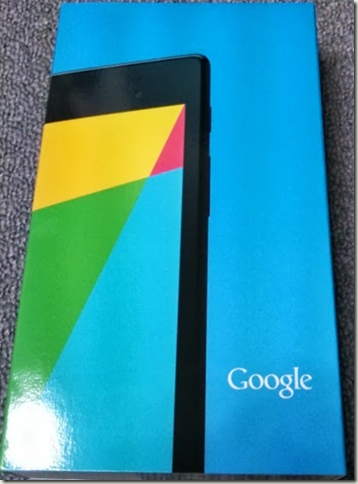Google PlayでNexus 7を買ってから、手元に届いてひととおり設定するまで
目次
1.Nexus 7(2013)を買いました
2013/8/28、Google PlayでNexus 7を注文しました。
2013/8/30、Nexus 7が届きました。
本日、ひととおり設定を終えましたので、これまでのところを整理します。
2.8/28、Google Playでの購入
今回は、Google Playから買いました。Google Playにクレジットカードを登録してあれば、Google Playからの購入は、大変簡単でした。
Nexus 7をカートに入れ、購入手続きを進めて行く中で、「この端末をGoogleアカウントとリンクします。」というチェック項目が現れます。このチェックをオンにしておくと、届いたNexus 7に、最初から、自分のGoogleアカウントが設定されているはずです。
私は、チェックを入れて、購入手続きをしました。
3.8/30、到着
8/30に届きました。2日後でした。早いですね。
箱は、こんな感じ。
開封すると、こんな感じで入っていました。
iPadと同じようなパッケージですね。
4.Googleアカウントとのリンクは、未設定
早速開封し、初期設定をしました。
Googleアカウントとのリンクが設定されているのだろうと思いきや、Googleアカウントへのログインを求められました。
何でだろうなあといぶかしく思いながらも、自分のGoogleアカウントを入力して進むと、Googleアカウントに2段階認証プロセスを設定しているために、Googleアカウントへのログインのために、ブラウザに飛ぶ必要がありました。
最初からのリンクがなされていなかった原因も、2段階認証プロセスを使っていたからかもしれません。
5.アプリのインストールと、システムアップデート
Googleアカウントへのログインが完了すると、Androidスマートフォンにインストールしていたアプリが、全部自動でインストールされました。
インストールされたアプリの中から、Nexus 7では使わないアプリ(使えないアプリと使わないアプリ)を全部アンインストールして、アプリのインストールは完了しました。
また、Android 4.3へのシステムアップデートが来ていましたので、適用しました。
6.クラウドサービスへのログインなど
EvernoteとToodledoにログインしました。
7.ATOKの設定
日本語入力システムをATOKにしました。
設定メニューからATOKを有効にした後、ATOKでタブレットモードをオンにしました。
横幅を設定すれば、片手でのフリック入力が楽になります。
8.とりあえずしばらく使ってみる
Nexus 7は、自身初のAndroidタブレットなので、どのように使えるか、楽しみです。とりあえず、しばらく使ってみます。
スポンサードリンク
関連記事
-

-
Googleカレンダー色分けのすすめと、色分けのために複数カレンダーを使うことのすすめ
1.Googleカレンダー色分けのすすめ (1) スケジュール管理ツールは、スケジュールを視覚的に把
-

-
フリック入力に慣れてきたら、この3つの設定がおすすめ(ATOK for Android)
1.フリック入力に慣れてきたら フリック入力は、本当に画期的な入力方法です。慣れれば、片手だけで、
-

-
Android版pocketからインテント機能でEvernoteに共有しても、全文のノートにならなくなってしまったことに、若干ショックを受けています。
1.Read It Later → Pocket で、できなくなったことがある? 先日、Read
-

-
GALAXY S3(SC-06D)とXperia GX(SO-04D)とXperia SX(SO-05D)を比較する、私なりの視点
今、私は、GALAXY S(SC-02B)を使っています。次の10月で、2年が経つので、そろそろ機種
-

-
Xperia AX(SO-01E)発表。年内にドコモ2012冬モデルで登場予定。優等生的端末です。
1.はじめに 2012年10月1日、ソニーモバイルコミュニケーションズは、Xperia AXを発表
-

-
まだ見ぬドコモメールを、LINEのトークと比較する
1.ドコモメール、まだ来ない 2013年3月になって、今日で1週間です。しかし、2013年3月にスタ
-

-
Xperia SX(SO-05D)でWi-Fiテザリングを使う
1.はじめに Xperia SXに機種変更した理由のひとつは、Xiにすれば、テザリングを利用しても
-

-
Gmailを使う(2) 受信箱を空にすることを中心に据えた運用ルール
1.はじめに 私は、基本的にはすべてのメールを、Gmailで送受信しています。(spモードメールだ
-

-
売れ筋のAndroidスマートフォンを選ぶことの3つのメリット
1.売れ筋のスマートフォンを選ぶというAndroidスマートフォンの選び方 スマートフォン(And
-

-
docomoの普通の携帯から、docomoのAndroidスマートフォンに電話帳データを移行する手順
0.はじめに docomoの普通の携帯(回線はFOMA)から、Androidスマートフォンに電話